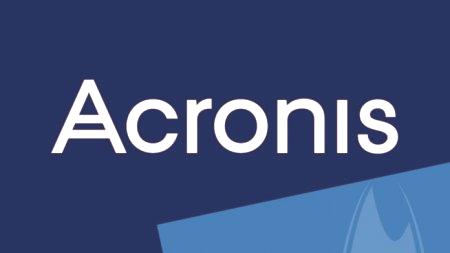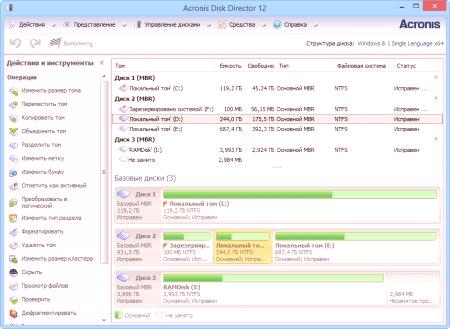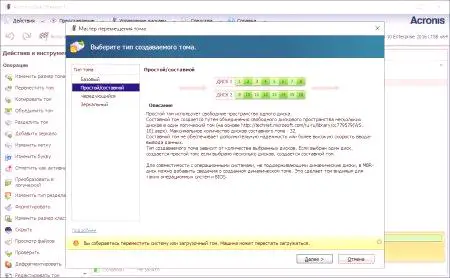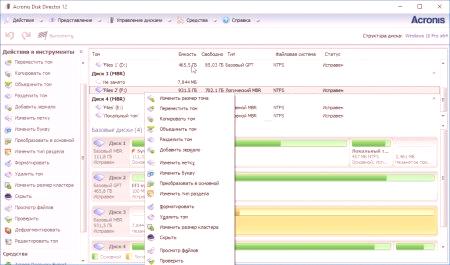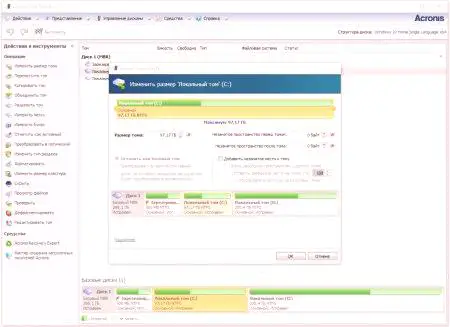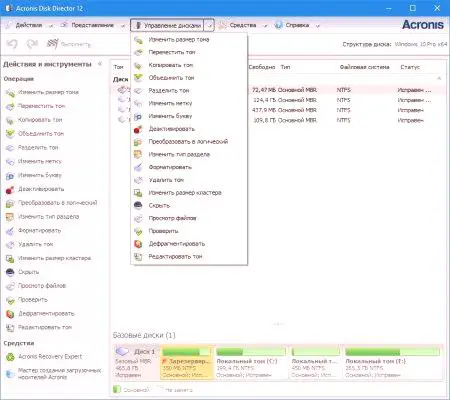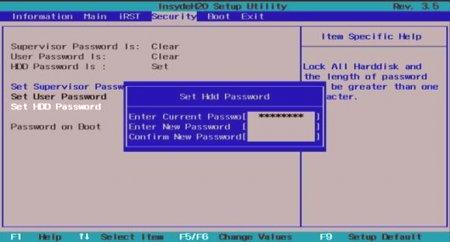Med programi za obdelavo particij na trdem disku je pomembno mesto orodje, ki ga je prevzelo podjetje Acronis. Program je sposoben ustvariti nove particije, izbrisati stare in učinkovito dodeliti prostor. Toda kako uporabljati Acronis Disk Director 12? To vprašanje izhaja iz uporabnikov, ker ima program preveč možnosti. In res lahko zmedeni. Ampak poskusimo ugotoviti, kako delati s programskim izdelkom.
Nekaj o razvijalcu
Acronis Company se je začelo leta 2000. In, čudno, razvijalci iz Rusije so ga ustanovili. Od začetka so fantje načrtovali izdajo specializirane programske opreme za upravljanje trdih diskov, ustvarjanje varnostnih kopij in še veliko več. Verjetno najbolj znani programi za varnostno kopiranje podatkov - Acronis Backup in True Image. Na voljo pa je tudi programska oprema druge smeri v podjetju. Na primer, specializirana programska oprema za prenos podatkov ali njeno uničenje. Ampak samo pripomoček za upravljanje diskov je postal tako priljubljen, da ga zanima veliko uporabnikov in bi rad vedel, kako uporabljati Acronus Disk Director 12. "
Programski načini
Malo ljudi ve, toda "Disk Director" lahko dobro deluje tako v nameščenem operacijskem sistemu kot v MS-DOS. Zadnja možnost je uporabna, ker lahko particije trdega diska particionirate pred namestitvijo operacijskega sistema. Lahko pa naredite tudi nekaj operacij s particijami, če je operacijski sistem OSiz nekega razloga se ne želi zagnati. Tik pred tem morate sliko izdelka programske opreme napisati na disk ali pomnilniško napravo USB. Brez tega programa zagon v okolju MS-DOS ne bo deloval. Zdaj pa pojdimo naravnost na odgovore na vprašanje o uporabi Acronis Disk Director 12.
Ustvarjanje novih particij na trdem disku
Ustvarjanje nove particije na trdem disku je včasih potrebno za gostovanje operacijskega sistema na njem. Ali pa označite ločen prostor za glasbo in filme. V vsakem primeru je tovrstna operacija pogosto potrebna za izvedbo. Kako uporabljati Acronis Disk Director 12120 Build 3223 v tem primeru? Najprej morate zagnati program z ustrezno bližnjico na namizju. V glavnem oknu morate izbrati prost prostor na trdem disku, iz katerega želite ustvariti razdelek, in kliknite gumb »Ustvari«. Pojavilo se bo okno z izbiro elementov novega razdelka. Izberite vrsto razdelka "Osnovno" in pritisnite "Naprej". Sedaj kliknite na neuporabljen prostor. Ustvaril bo nov volumen iz njega. V naslednjem oknu bo čarovnik predlagal izbiro velikosti novega razdelka, črke pogona in tako naprej. Glede na obseg je vredno izbrati ves ločen prostor. Manj samo ni smiselno.
Dokončanje postopka za ustvarjanje novih delov
Zdaj izberite črko novega oddelka. Vsako pismo mu lahko dodelite. Sploh ne bo vplivalo na uspešnost. Privzeti datotečni sistem bo definiran kot NTFS. Te možnosti se ne dotikajte. Tako kot velikost grozda. Na splošno, po izbiri črkeOddelek je bolje, da kliknete na gumb "Dokončaj". Vendar to ni vse. Zdaj morate uporabiti izbrane operacije. Na vrhu zaslona je dolg gumb z zastavico z zastavico in napisom "Apply Pending Operation". Prav tako morate klikniti nanj. Čarovnik bo prikazal okno s splošnimi informacijami o možnostih za ustvarjanje nove particije. Preverite in kliknite gumb »Nadaljuj«. Začne se postopek ustvarjanja nosilca. Ko končate, se bo na seznamu pogonov pojavil nov. To pomeni, da je bilo vse dobro. Toda kako uporabljati Acronis Disk Director 12120 Build 3270, če želite formatirati disk? To je v naslednjem razdelku.
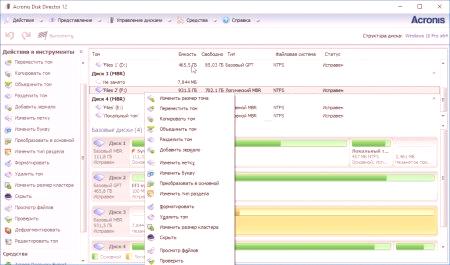
Oblikovanje particije
Formatiranje pogona s tem pripomočkom je zelo preprosto. Tukaj ni potrebe po posebnem znanju. Zaženite program z ustrezno bližnjico. V oknu za izbiro diska izberite želeni razdelek in kliknite z desno miškino tipko. V spustnem meniju kliknite element "Oblika razdelka". Odpre se čarovnik za oblikovanje. Tu je potrebno izbrati datotečni sistem (za "Winds" - NTFS) in način oblikovanja (Fast, standard, itd.). Nato kliknite gumb "OK". Vendar to ni vse. Zdaj morate operacijo uporabiti (tako kot pri ustvarjanju nove particije). To nam bo pomagalo uporabiti gumb "Uporabi čakajočo operacijo", ki se nahaja na vrhu okna na levi. V naslednjem oknu kliknite gumb "Nadaljuj". Operacija se bo začela. Čas, potreben za dokončanje operacije oblikovanja, je popolnomain je v celoti odvisen od obsega oddelka. V vsakem primeru bo program prijavil uspešno zaustavitev. Kako delati z Acronis Disk Director 12 Če želite povečati prostor na določenem odseku? Odgovor v naslednjem razdelku.
Povečanje volumna odseka
Treba je opozoriti, da je taka operacija mogoča le, če obstaja določeno območje. Nato povečajte obseg že ustvarjenega odseka ne bo delal. Ta operacija se izvede brez poškodb podatkov na disku. Toda sprememba velikosti sistemske particije iz operacijskega OS ne bo delovala. V glavnem oknu pripomočka izberite želeni pogon in kliknite "Spremeni velikost nosilca". Čarovnik se takoj zažene za to operacijo. V prvem koraku boste morali izbrati velikost odseka spremenljivke. Tukaj pustite vse, kar je, in pritisnite "Naprej". Sedaj je predlagano, da izberete prostor, iz katerega naj bi "stisnili" kos. Izberite neoznačeno območje in prikažite želeno količino. Sedaj kliknite OK. Premaknite se na vrh okna in kliknite gumb za potrditev. V pojavnem oknu kliknite »Nadaljuj«. Postopek se izvaja. Sedaj morate počakati, da se konča. Toda kako delati z Acronis Disk Director, če želite združiti pogone? Obstaja tudi odgovor na to vprašanje.
Kombinacija oddelkov
Ta možnost je lahko koristna, če je smiselno združiti vse particije v eno za uspešnejšo uporabo HDD. Za to operacijo je na voljo več možnosti: odpopolno izbris podatkovnih particij in prenos vseh podatkov. Slednje je seveda boljše. Toda proces bo trajal veliko časa. Torej izberite želeni disk in pritisnite "Spoji". Odpre se okno čarovnika, v katerem bo uporabnik pozvan, da izbere particijo za združitev. Če želite shraniti vse informacije, označite element "Prenos uporabniških podatkov". To je mimogrede eden od odgovorov na vprašanje, kako uporabiti Acronis Disk Director 12 za prenos datotek na nov pogon. Vendar bomo nadaljevali. Ko izberete vse parametre, morate klikniti na gumb "Finish" in klikniti na gumb za operacije. Treba je opozoriti na dejstvo, da tega postopka ni mogoče preklicati, če je gumb »Nadaljuj« že pritisnjen. In če niste izbrali možnosti prenosa podatkov, se lahko poslovite od njih. Po kliku na "Nadaljuj" v ustreznem oknu se začne postopek združevanja in prenosa podatkov. Trajalo bo veliko časa. Ampak o uspehu programa bo obvestil.
Zaključek
Tako smo razstavili odličen programski izdelek za fino nastavitev trdega diska in njegovih nosilcev ter odgovorili na vprašanje o tem, kako uporabiti program Acronis Disk Director 12. To je eden redkih pripomočkov, ki lahko ustrezno upravljajo prostore. na trdem disku Toda v programu je minus: ni zastonj. In licenca je draga. Vendar pa vsi uporabniki vedo, kje vzeti licenčni ključ. Torej, globlje v to temo, morda, ne bo. V vsakem primeru mora biti takšen programski izdelek na voljo vsakemu uporabniku.